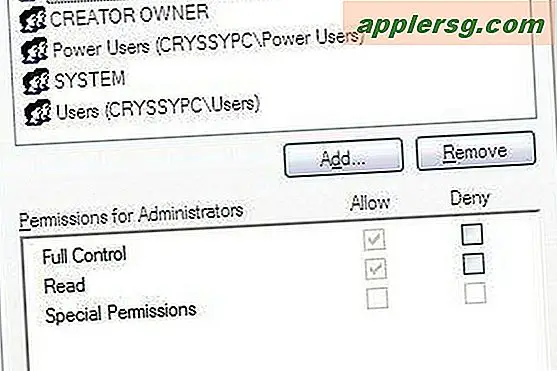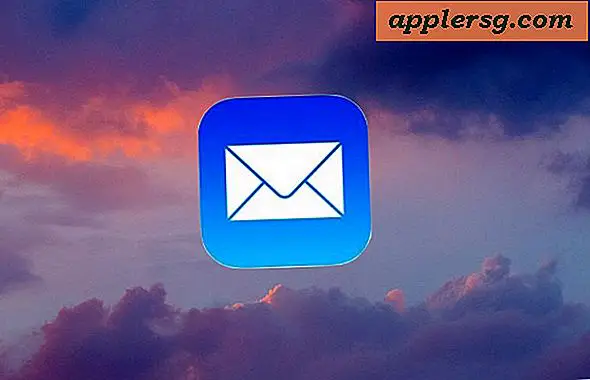Come rimuovere lo sfondo di un video in Adobe Premiere
Articoli di cui avrai bisogno
Software di editing Adobe Premiere (preferibilmente versioni Pro, Elements, CS3, CS4)
Computer con adeguata Memoria RAM per l'editing video (almeno 1 GB)
Adobe Premiere ti consente di rimuovere lo sfondo con un effetto chiamato Garbage Matte. Nelle versioni precedenti di Premiere come 6.5 e Pro, le opzioni erano un effetto Garbage Matte a 4 punti e 8 punti. Premiere CS3 e CS4 offrono un mascherino per elementi indesiderati a 16 punti e strumenti molto più semplici per creare il mascherino. Tuttavia, Premiere Pro eseguirà la rimozione dello sfondo se hai un po' di pazienza.
Importa il tuo video da correggere e il video di sfondo nel cestino del progetto Premiere. Trascina la tua immagine di sfondo sul livello video 1 e il tuo video da fissare sul livello video 2. Per questo tutorial inseriremo questa scultura artistica prodotta da William H. Thielen nel video del campo da golf.
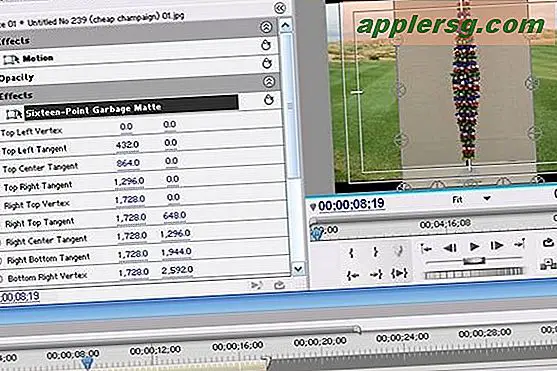
Evidenzia Finestra nella barra degli strumenti in alto e poi Effetti. Nel cestino degli effetti, cerca Effetti video, Trasparenza e poi scegli Mascherino per rifiuti a 4, 8 o 16 punti. Per lavorare con questo effetto devi aprire Controllo effetti, sempre sotto Finestra nella barra degli strumenti in alto. Nel cestino dei controlli degli effetti, fai clic sulla casella a sinistra delle parole 16-Point Garbage Matte e le rotelle di controllo appariranno sul video del soggetto (vedi immagine).

Muovi le rotelle di controllo Garbage Matte intorno all'oggetto nel monitor sequenza. Inizierai a vedere lo sfondo apparire dietro il tuo soggetto.

Quando hai eliminato tutto lo sfondo del soggetto, potresti voler ridimensionare l'oggetto e posizionarlo da qualche altra parte nell'immagine. Usa Movimento nella finestra Controllo effetti per Posizione e Scala.

L'ultimo passaggio consiste nel rendere il tuo livello premendo la barra spaziatrice, che ti darà la migliore qualità video. Puoi aggiungere un altro livello alla timeline e mettere più sculture sul campo da golf usando i tappetini della spazzatura.
Suggerimenti
Se il tuo soggetto ha bisogno di più di un mascherino per rifiuti a 16 punti, puoi usare due effetti su un singolo livello. È anche meglio scegliere un soggetto che non si muova troppo o che abbia bisogno di troppe sfumature sullo sfondo.